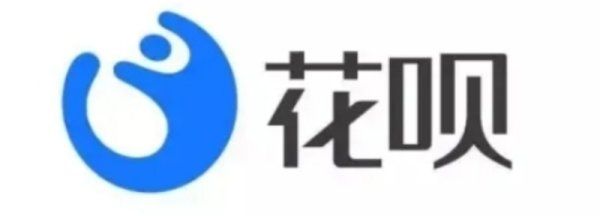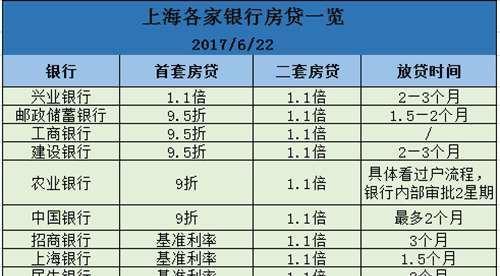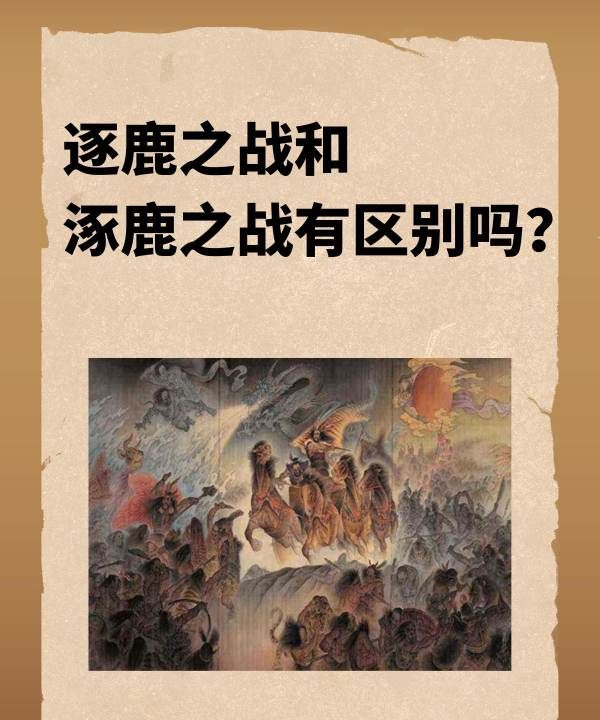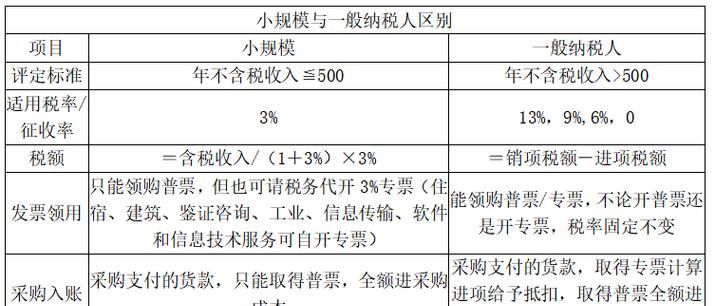路由器分机如何设置,第二个路由器如何设置密码
发布:小编
路由器分机如何设置
1、要设置WAN口的接口类型,上一层的路由器是自动分配IP地址吗,还是手动分配IP,要按照不同的类型设置在WAN口设置界面里。
2、你路由器中的局域网IP地址也要设对,并且和上一层的网络不相同,否则冲突。
3、你的路由器要打开DHCP功能,给连接路由器的上网设备自动分配IP地址。
4、你的上网设备都设置成自动获取IP地址。
第二个路由器如何设置密码
路由器第二个设置方法如下,注意设置第二个路由器参数需要对主路由器参数设置正确。
一、主路由器设置方法:
1、先将网线(总线)插在无线路由器的WAN口,用一条网线一头插入无线路由器的任意LAN口一头连接电脑网卡,开启路由器的电源。
2、电脑打开浏览器在地址栏填上无线路由器的设置网址:192.168.1.1(路由器背面有标注)。
3、然后输入admin默认账户名和密码相同(路由器背面也有原始数据的提示)点确定。
4、进入无线路由器设置界面之后,按照设置向导选择上网方式(不同的宽带选择的方式也不同),输入上网账号及密码。
5、保存,继续设置无线密钥,(密码建议使用数字和英文组合,最好中间使用@符号,这样防止给别人蹭网)
6、保存以后,即可正常上网了。
7、如果异常,不妨点击无线路由器的重置按钮,再设置一下路由器即可。
二、副路由器的设置方法:
1、副路由器先不要连接主路由器。
2、网线一头连接次路由器的任意LAN口一头连接电脑。
3、通过电脑浏览器登陆界面LAN口IP改成192.168.2.1,避免与主路由器IP网段有冲突;
4、WAN口上网方式选择:动态IP连接,开启DHCP服务器。
5、无线设置账号及密钥,保存退出即可。
电视网线怎么连接路由器
1、将路由器分为a和b,A作为主路由器,通过手机连接主路由器,WIFI信号登陆a路由器的后台管理,开启a路由器的dhcp功能,并且设置IP地址池范围。
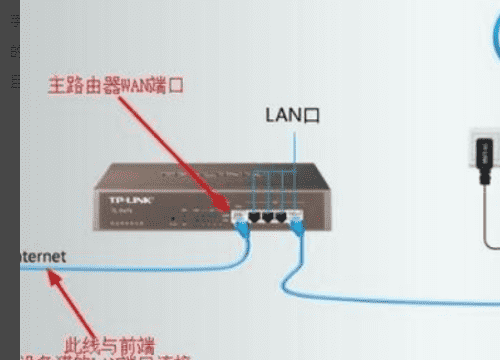
2、开启IP地址过滤,或者是将IP地址和MAC地址进行绑定,这样做可以防止其它人使用WIFI密码钥匙破解连接,WIFI信号。
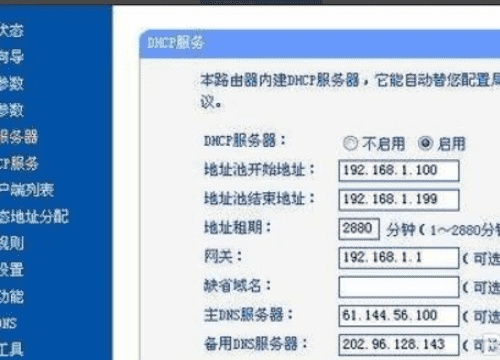
3、作为二级路由器,也就是b路由器,可以先通过手机连接登录路由器,将路由器的默认IP地址进行修改。
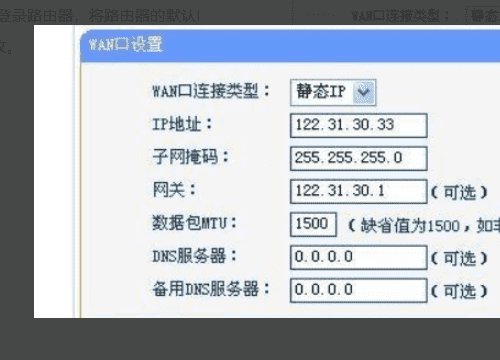
4、这样也是为了防止在登录主路由器或者是二级路由器,因为IP地址相同而不能进行二级路由器页面访问,并且关闭二级路由器dhcp功能。
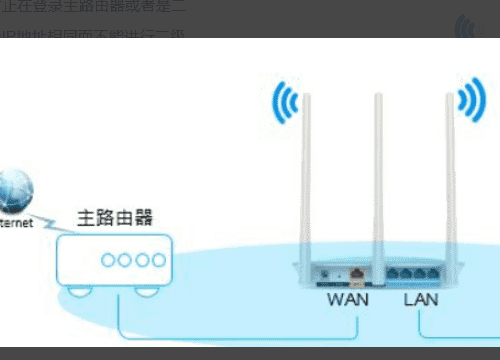
5、并且,获取网络的地址为静态IP地址,IP地址的填写,就是主路由器也就是a路由器Dhcp ip地址池范围内的任意IP,注意a路由器DNS服务器以及备用DNS服务器地址的填写。
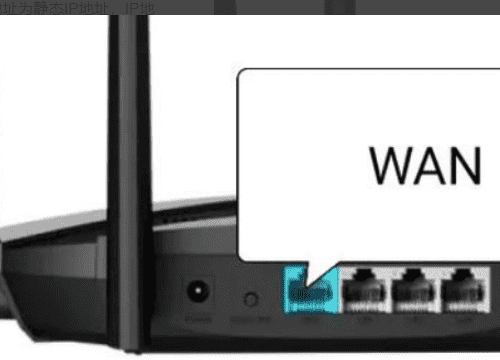
6、二级路由器设置为静态IP,这样做可以防止二级由器在获取IP地址时出现冲突,无法获取网络。
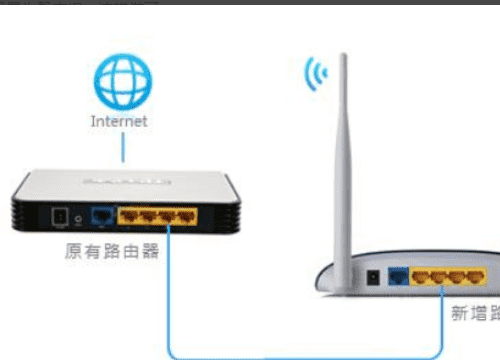
tp_link路由器怎么重新设置密码
在其中一个路由器的LAN口设置中,把这个参数改成192.168.2.1就可以了,网线是从主路由器LAN口连接到另一个的WAN口上,
改LAN口是关键,改哪个都可以,就是不能相同。
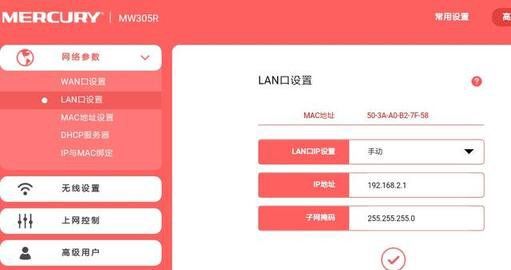
如何连接路由器设置步骤
实现双路由器上网时,两个路由器之间的连接方法有2种:
1、路由器1的LAN(1、2、3、4)口连接路由器2的WAN口
2、路由器1的LAN(1、2、3、4)口连接路由器2的LAN(1、2、3、4)口
不同的连接方式对应的设置方法也不一样,下面对着种方法进行详细的介绍。
温馨提示:
(1)、请先确保你的两个路由器中,有一个路由器已经完成了上网设置,可以正常上网。
(2)、本文中把已经可以上网的那个路由器叫做:路由器1;把另外一个路由器叫做:路由器2。
方法一、路由器1的LAN口连接路由器2的WAN口
路由器1的LAN口连接路由器2的WAN口时,需要把路由器2的LAN口IP地址,修改为与路由器1的LAN口IP地址不在同一个网段;然后设置路由器2动态IP上网即可。
1、准备2根网线,一根网线一头连接路由器1的LAN(1/2/3/4)接口中的任意一个,另一头连接路由器2的WAN接口;另一根网线一头连接路由器2的LAN(1/2/3/4)中的任意一个,另一头连接电脑。
路由器1LAN口连接路由器2的WAN口
2、在路由器2的设置界面,点击“网络参数”——>“WAN口设置”——>“WAN口连接类型”选择:动态IP(有的路由器上叫做“自动获取”、“DHCP”)——>点击“保存”。
路由器2设置动态IP上网
3、在路由器2的设置界面,点击“网络参数”——>“LAN口设置”——>右侧“IP地址”修改为:192.168.2.1——>点击“保存”,之后会提示重启路由器。
路由器2LAN口IP地址修改为:192.168.2.1
温馨提示:
(1)、路由器2重启后,需要在浏览器中输入:192.168.2.1,才能够重新登录到路由器2的设置界面,这一点请大家注意。
(2)、完成上诉设置后,路由器2就可以上网了,如果想使用路由器2的无线网络,只需要在路由器2上设置一下无线WiFi名称、无线WiFi密码就可以了。
方法二、路由器1的LAN口连接路由器2的LAN口
1、准备一根网线,网线一端连接路由器2的LAN(1、2、3、4)中的任意一个接口,网线另一端连接电脑。注意问题:路由器2暂时不需要连接到路由器1上面,请注意这一点。
电脑连接到路由器2的LAN口
2、修改路由器2的LAN口IP地址:在路由器2的设置界面,点击“网络参数”——>“LAN口设置”——>“IP地址”本例修改为:192.168.1.200
路由器2LAN口IP地址修改为:192.168.1.200
路由器2的LAN口IP地址修改原则:
(1)、如果路由器1的设置网址是192.168.1.1,则路由器2的LAN口IP修改为192.168.1.X(2 (2)、如果路由器1的设置网址是192.168.0.1,则路由器2的LAN口IP修改为192.168.0.X(2 温馨提示:修改LAN口IP保存后,会提示重启路由器,重启后,需要在浏览器中输入更改后的IP地址来登录到路由器2的设置界面,本例是:192.168.1.200 3、再准备一根网线,一头连接路由器1的LAN(1/2/3/4)接口中的任意一个,另一头连接路由器2的LAN(1/2/3/4)接口中的任意一个,注意千万不能连接到路由器2的WAN接口。 路由器1LAN口连接路由器2LAN口 4、关闭路由器2的DHCP服务器:点击“DHCP服务器”——>“DHCP服务”——>“DHCP服务器”选择:不启用——>点击“保存”。 关闭路由器2的DHCP服务器 温馨提示:完成上诉设置后,电脑用网线连接到路由器2的LAN(1、2、3、4)的空闲接口,就可以上网了;如果需要使用路由器2的无线网络,只需要在路由器2上设置无线WiFi名称和密码。 以上就是双路由器上网是的连接和设置方法,设置过程中有问题,请多看几次文章,注意一些细节问题,不要出错。如果确实有问题自己不能解决,可以在文章后面留言,本站的技术人员会及时的进行解答。 以上就是关于路由器分机如何设置,第二个路由器如何设置密码的全部内容,以及路由器分机如何设置的相关内容,希望能够帮到您。 版权声明:本文来自用户投稿,不代表【推酷网】立场,本平台所发表的文章、图片属于原权利人所有,因客观原因,或会存在不当使用的情况,非恶意侵犯原权利人相关权益,敬请相关权利人谅解并与我们联系(邮箱:350149276@qq.com)我们将及时处理,共同维护良好的网络创作环境。
大家都在看
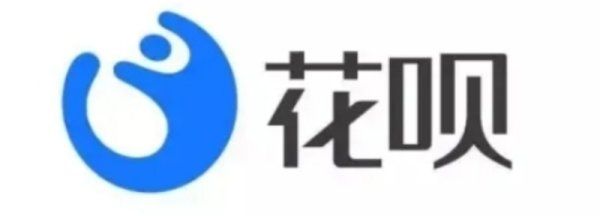
7岁怎么开通花呗,7岁怎么提前开通花呗 花呗如何正确使用
综合百科17岁怎么开通花呗首先需要注册一个支付宝账号,然后绑定本人银行卡,开通快捷支付,如果你是淘宝的长期活跃用户且芝麻信用分达到了600分以上,就可以开通花呗了,年龄不是硬性条件;开通方法:登陆支付宝,点击我的,就可以看见【蚂蚁花呗】的选项了,点击进入,然后按照一步步提示完成即可。花呗
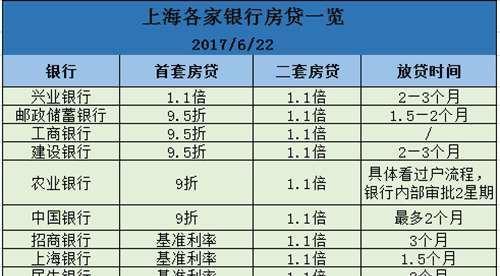
招商银行上海首套房贷款利率多少,招行首套房利率是多少2023
综合百科本文目录1.招行首套房利率是多少20232.用房子抵押贷款50万十年利息是多少3.首套房贷款利率是多少4.招行首套房利率是多少招行首套房利率是多少20231、商业贷款,首套房利率不低于同期的百分之0.2,首套住房贷款利率5年期以上不得低于百分之4.0。2、公积金贷款,首套房公积金

借呗借出来的钱在哪里,蚂蚁借呗会影响征信吗
综合百科借呗借出来的钱在哪里借呗在申请借钱时,会有一个收款账户可以选择。选择支付宝余额,那么借呗的钱就会即时转到支付宝余额中。选择支付宝绑定的银行卡,那么借呗的钱预计会在2小时内转到银行卡中。如果忘记收款账户了,可以去支付宝的账单中查询,这样可以看到借呗放款到了哪个账户中。 蚂蚁借呗会

55岁女性在哪领独生子女费,退休后独生子女费去哪里领取 南京
综合百科本文目录1.退休后独生子女费去哪里领取 南京2.退休后独生子女费去哪里领取3.退休后独生子女费去哪个部门领取4.北京市独生子女伤残补助金申请后多久发退休后独生子女费去哪里领取 南京退休后独生子女费可以去以下几个地方领取:户籍所在地的街道办事处领取、当地社保局领取或人力资源社会保障

所得税计算方法,应纳所得税额怎么计算
综合百科所得税计算方法1、以每月收入额减除费用三千五后的余额,为应纳税所得额。2、全月应纳税所得额不超过1500元的,税率是3%,全月应纳税所得额超过1500元至4500元的部分,税率是10%。3、全月应纳税所得额超过4500元至9000元的部分,税率是20%,全月应纳税所得额超过900
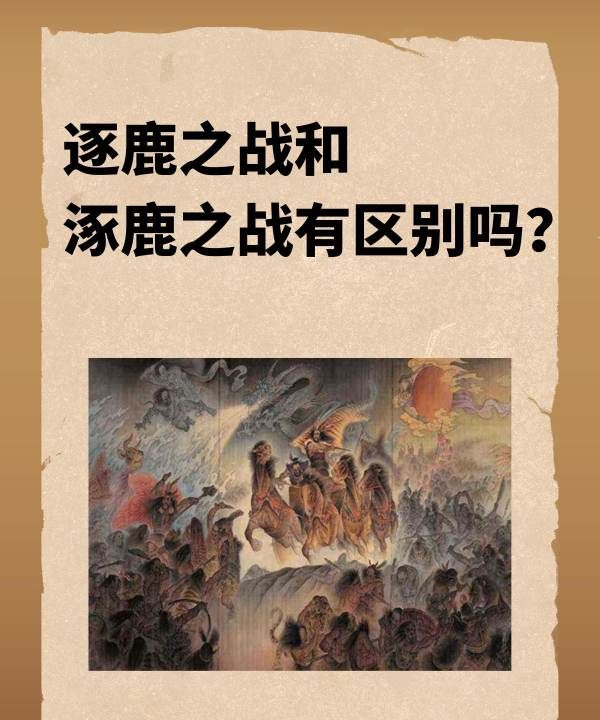
逐鹿和涿鹿有什么区别,逐鹿之战和涿鹿之战有区别
综合百科逐鹿之战和涿鹿之战有区别吗?涿鹿之战是黄帝战蚩尤,属于神话故事,而逐鹿中原出自《史记?淮阴侯列传》,讲的是韩信的故事。“秦失其鹿,天下共逐之。”涿(zhuō)鹿之战,距今大约4600年前,黄帝部族联合炎帝部族,与蚩尤所进行的一场大战。“战争”的目的是双方为了争夺适于牧放和浅耕的中

中国银行信用卡好申请
综合百科中国银行信用卡好申请吗?申请中国银行信用卡需满足其核卡资信条件,申请人需年满18周岁,有稳定的工作和收入,具备一定的还款能力,且个人央行征信良好。另外,中国银行在实际信用卡审核时,对申请资信要求更加严格,尤其高卡片等级要求越高,若评估的综合评分不够就可能被拒。若想中国银行信用卡顺
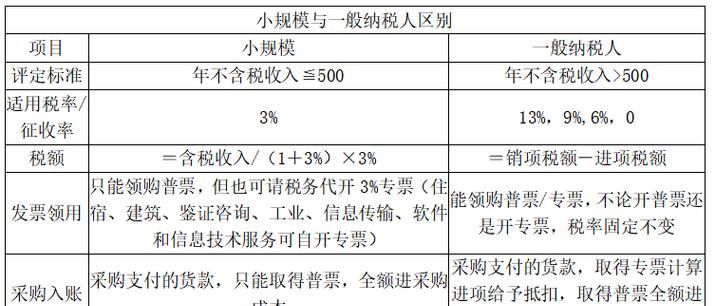
一般纳税人和小规模纳税人的区别,小规模纳税人和一般纳税人的区别
综合百科本文目录1.小规模纳税人和一般纳税人的区别2.营业执照一般纳税人和小规模纳税人的区别3.小规模纳税人和一般纳税人有什么区别吗4.小规模纳税人和一般纳税人的区别是什么?小规模纳税人和一般纳税人的区别法律分析:规模纳税人和一般纳税人的区别在:1、销售额标准不同:小规模纳税人是指年销售

卫星天线突然没信号了怎么设置
综合百科卫星天线突然没信号了怎么设置1、政府发放的接收机按一下遥控器上的F1键再按“确认”键;(市售机按一下F3键即可)。2、会出现“安装与信号检测”的画面,画面上“信号强度”一栏应该有正常显示,如果信号强度为0%,应当检查接收机到天线的连线。3、接下来调节天线使“信号质量”栏有显示条出

推理笔记电影结局解析,推理笔记电影李小崇结局是什么
综合百科本文目录1.推理笔记电影李小崇结局是什么2.《推理笔记》大结局是什么意思3.推理笔记秦一凡续写4.推理笔记幕后凶手是谁推理笔记电影李小崇结局是什么在电影中这个人的结局是成功的找出了凶手。在《推理笔记》电影中,李小崇是热血机车少年,也是心脏原主人萧凯的好友。因为萧凯的死,李小崇被诬

家里水比较黄怎么解决
综合百科家里水比较黄怎么解决家里的水发黄的原因及解决方法:1、发黄很可能是受到了输水管网中铁质水管内壁铁锈的影响。可将自来水放掉一些,待水质恢复清澈后再使用。2、如果不是上述情况,简单又快捷的解决方法就是,安装家用净水机,自来水经过净水机再次过滤后,水质非常好,很干净很纯净,安全又放心。

微博怎么看关注时间,快手怎么查关注的人多长时间
综合百科微博怎么看关注时间微博无法查看关注时间,只能通过关注里面的按关注时间排序,来推断关注时间。微博(Weibo)是指一种基于用户关系信息分享、传播以及获取的通过关注机制分享简短实时信息的广播式的社交媒体、网络平台,用户可以通过PC、手机等多种移动终端接入,以文字、图片、视频等多媒体形